У овом чланку ћемо вам показати како да преузмете и инсталирате ВМваре Воркстатион 17 Про на Дебиан 12 „Боокворм“.
Тема садржаја:
- Омогућите виртуелизацију хардвера на рачунару
- Инсталирајте заглавља ГЦЦ и Линук кернела за прављење ВМваре модула кернела
- Преузмите ВМваре Воркстатион 17 Про
- Подесите извршну дозволу за инсталатерску датотеку ВМваре Воркстатион 17 Про
- Инсталирајте ВМваре Воркстатион 17 Про на Дебиан 12
- Покрените ВМваре Воркстатион 17 Про на Дебиан 12 по први пут
- Закључак
Омогућите виртуелизацију хардвера на рачунару
Да би ВМваре Воркстатион 17 Про виртуелне машине радиле добро, морате омогућити виртуелизацију хардвера на рачунару из БИОС-а матичне плоче. Начин на који ћете га омогућити на матичној плочи зависи од произвођача матичне плоче коју користите на рачунару.
Ако вам је потребна било каква помоћ да омогућите виртуелизацију хардвера из БИОС-а вашег рачунара, прочитајте чланак о томе како да омогућите ВТ-к/ВТ-д/АМД-в функцију виртуелизације хардвера у БИОС-у ваше матичне плоче.
Инсталирајте заглавља ГЦЦ и Линук кернела за прављење ВМваре модула кернела
Да бисте компајлирали модуле језгра ВМваре Воркстатион 17 Про на Дебиан 12, морате имати инсталиран ГЦЦ Ц/Ц++ компајлер и заглавља Линук кернела на вашем Дебиан 12 систему.
Ако вам је потребна помоћ у инсталацији ГЦЦ Ц/Ц++ компајлера на ваш Дебиан 12 систем, прочитајте чланак о томе Како инсталирати ГЦЦ Ц/Ц++ компајлер на Дебиан 12.
Ако вам је потребна помоћ у инсталирању исправних заглавља језгра Линука на ваш Дебиан 12 систем, прочитајте чланак о томе Како инсталирати заглавља Линук кернела на Дебиан 12.
Преузмите ВМваре Воркстатион 17 Про
Да бисте преузели ВМваре Воркстатион 17 Про инсталациони програм за Линук, посетите званична страница ВМваре Воркстатион Про из вашег омиљеног веб претраживача.
Када се страница учита, кликните на ПРЕУЗМИ САДА у одељку „Воркстатион 17 Про за Линук“.
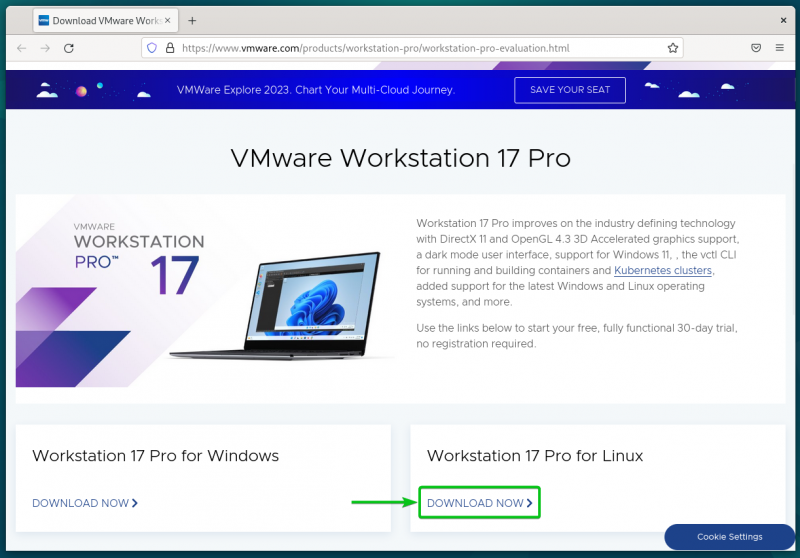
Ваш претраживач би требало да почне да преузима датотеку за инсталацију ВМваре Воркстатион 17 Про. Потребно је неко време да се заврши.
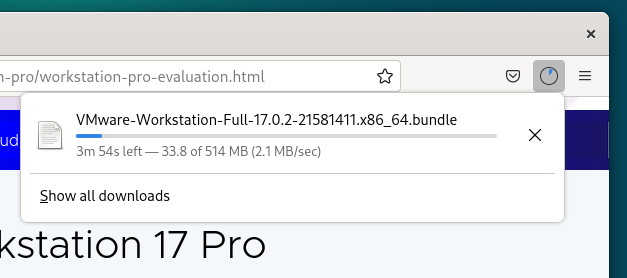
У овом тренутку, датотеку за инсталацију ВМваре Воркстатион 17 Про треба преузети.
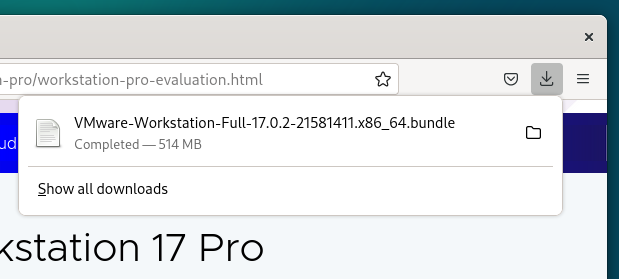
Подесите извршну дозволу за инсталатерску датотеку ВМваре Воркстатион 17 Про
Једном када се преузме инсталатерска датотека ВМваре Воркстатион 17 Про, наћи ћете је у ~/Преузимања директоријум вашег Дебиан 12 система.
$ цд ~ / Преузимања$ лс -лх
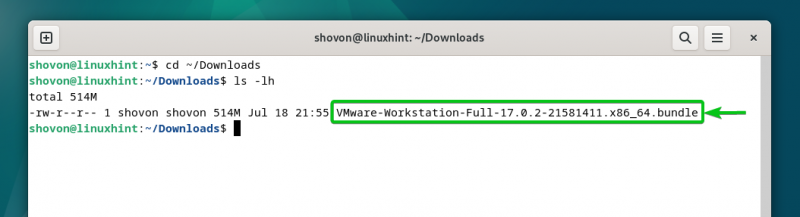
Да бисте извршили инсталациону датотеку ВМваре Воркстатион 17 Про, покрените следећу команду:
$ цхмод +к ВМваре-Воркстатион-Фулл-17.0.2- 21581411 .к86_64.бундлеИнсталатерска датотека ВМваре Воркстатион 17 Про би требало да буде извршна.
$ лс -лх 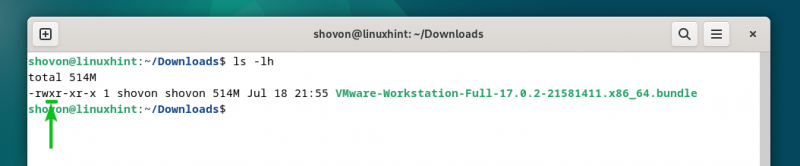
Инсталирајте ВМваре Воркстатион 17 Про на Дебиан 12
Да бисте инсталирали ВМваре Воркстатион 17 Про на Дебиан 12, покрените датотеку за инсталацију ВМваре Воркстатион 17 Про на следећи начин:
$ судо . / ВМваре-Воркстатион-Фулл-17.0.2- 21581411 .к86_64.бундлеВМваре Воркстатион 17 Про се инсталира на Дебиан 12. Потребно је неколико секунди да се заврши.
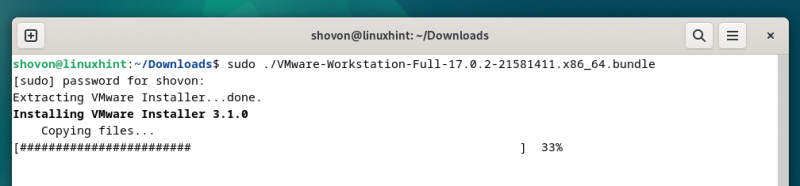
У овом тренутку, ВМваре Воркстатион 17 Про би требало да буде инсталиран на Дебиан 12.
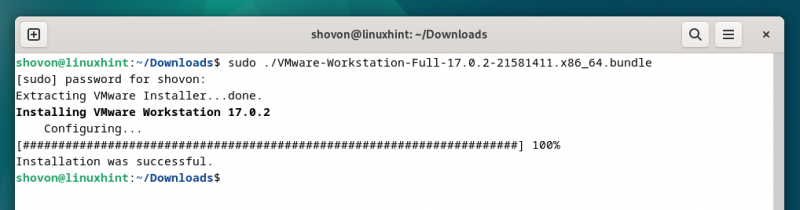
Покрените ВМваре Воркстатион 17 Про на Дебиан 12 по први пут
Када се ВМваре Воркстатион 17 Про инсталира на Дебиан 12, можете га пронаћи из менија апликација Дебиан 12. Да бисте покренули ВМваре Воркстатион 17 Про, кликните на икону ВМваре Воркстатион Про као што је означено на следећем снимку екрана:
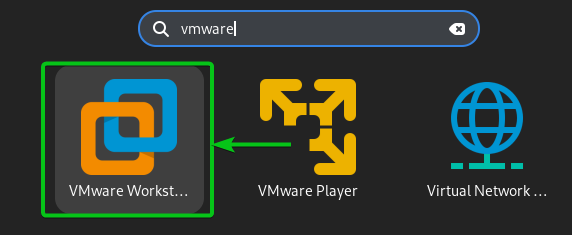
Пошто први пут покрећете ВМваре Воркстатион 17 Про на Дебиан 12, потребно је да прођете кроз неколико додатних корака.
Да бисте прихватили ВМваре Воркстатион Уговор о лиценцирању са крајњим корисником (ЕУЛА), изаберите „Прихватам услове из уговора о лиценци“ [1] и кликните на „Даље“ [2] .
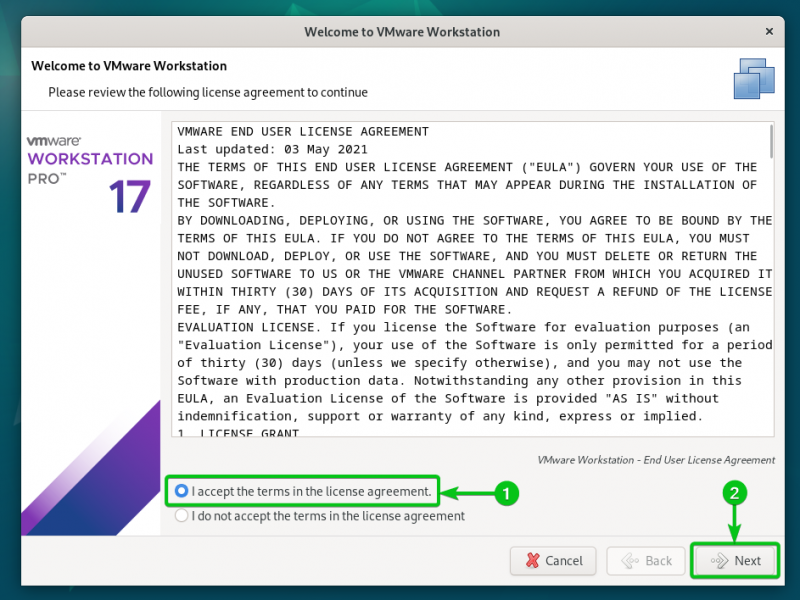
Да бисте прихватили ВМваре ОВФ Тоол Уговор о лиценцирању са крајњим корисником (ЕУЛА), изаберите „Прихватам услове у уговору о лиценци“ [1] и кликните на „Даље“ [2] .
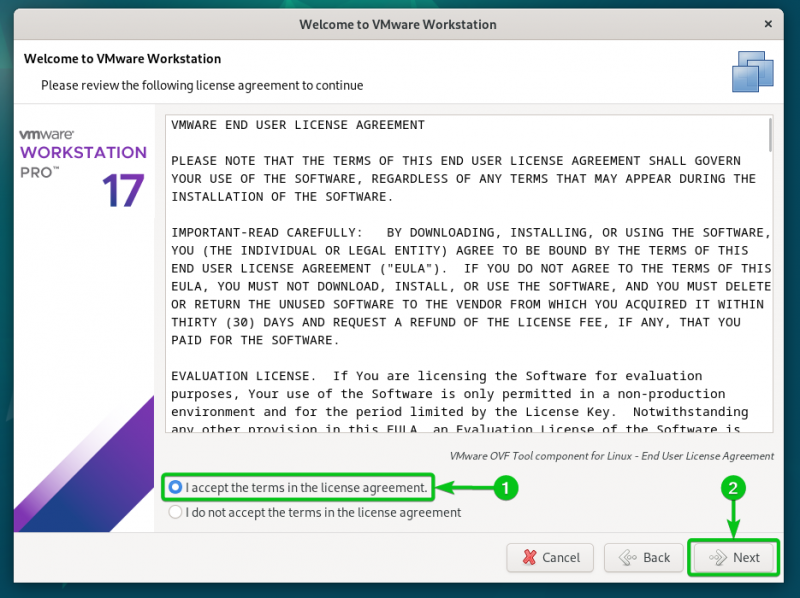
Изаберите да ли желите да проверите да ли постоје ажурирања (ако је доступна новија верзија ВМваре Воркстатион Про) када покренете ВМваре Воркстатион 17 Про [1] и кликните на „Даље“ [2] .
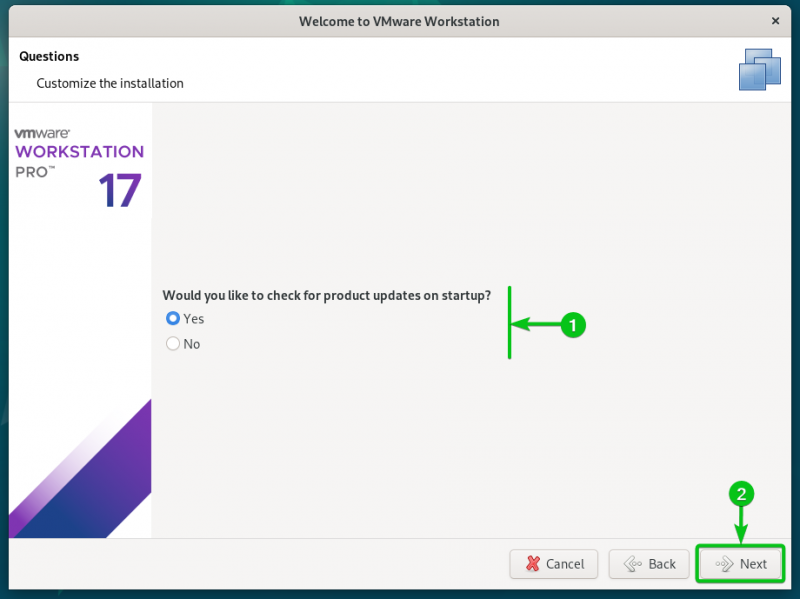
Изаберите да ли желите да пошаљете статистику коришћења ВМваре-у (ВМваре ЦЕИП) како би ВМваре могао да користи податке за побољшање корисничког искуства [1] и кликните на „Даље“ [2] .
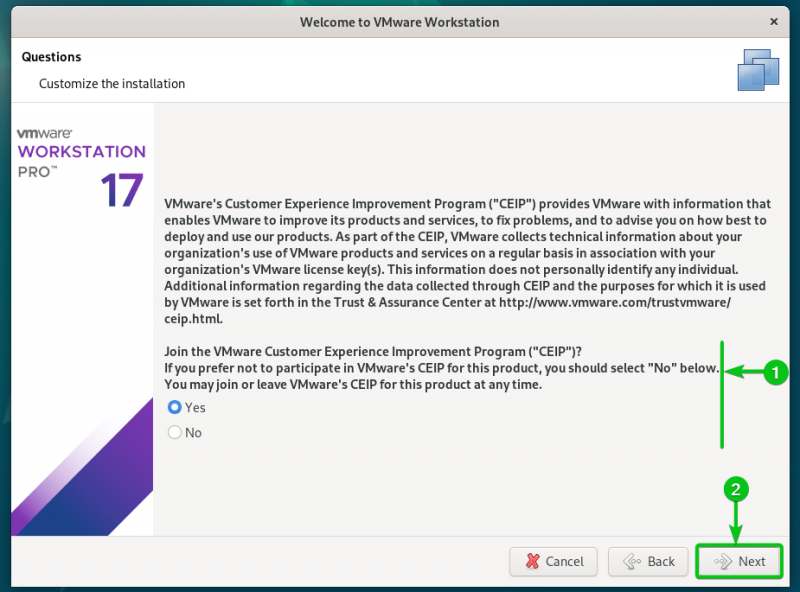
Ако сте купили лиценцни кључ за ВМваре Воркстатион 17 Про, изаберите „Имам лиценцни кључ за ВМваре Воркстатион 17“, унесите кључ лиценце [1] , и кликните на „Заврши“ [2] .
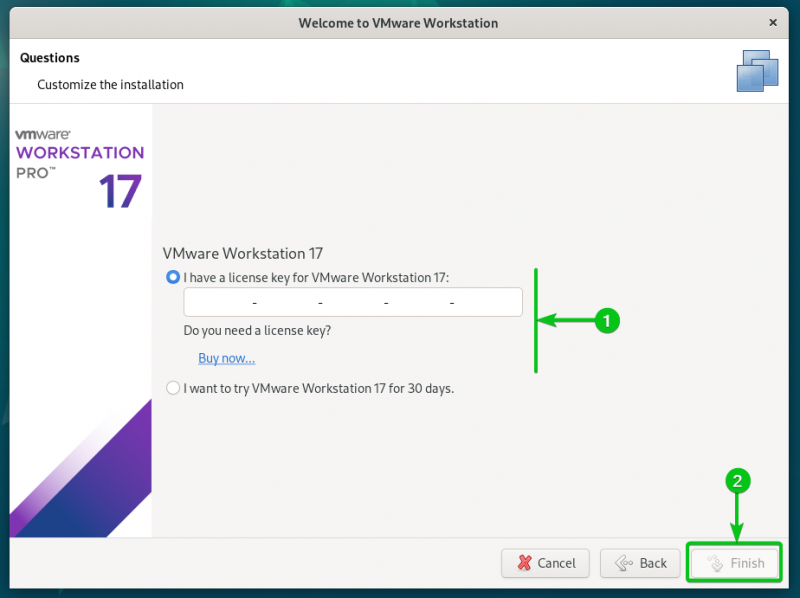
Ако желите да испробате ВМваре Воркстатион 17 Про пре куповине, изаберите „Желим да испробам ВМваре Воркстатион 17 30 дана“ [1] и кликните на „Заврши“ [2] .
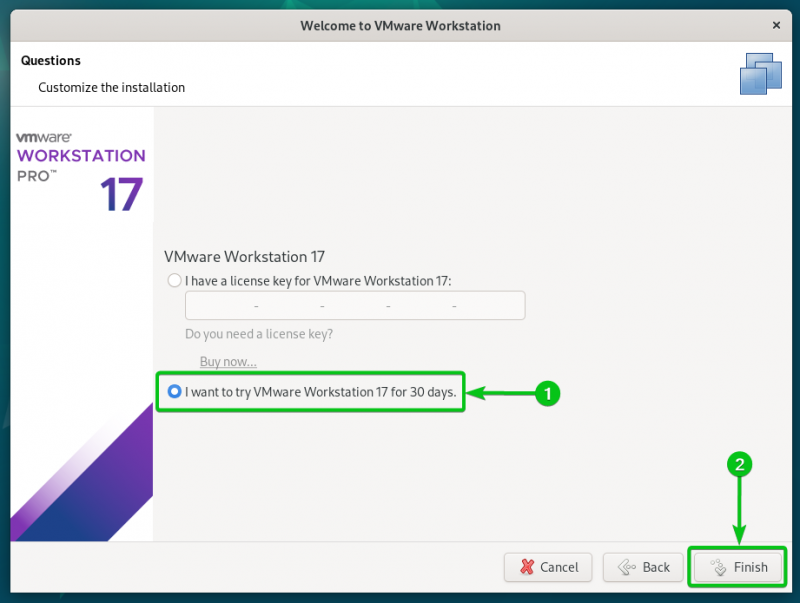
Унесите своју лозинку за пријаву на Дебиан 12 и кликните на „Аутентикација“.
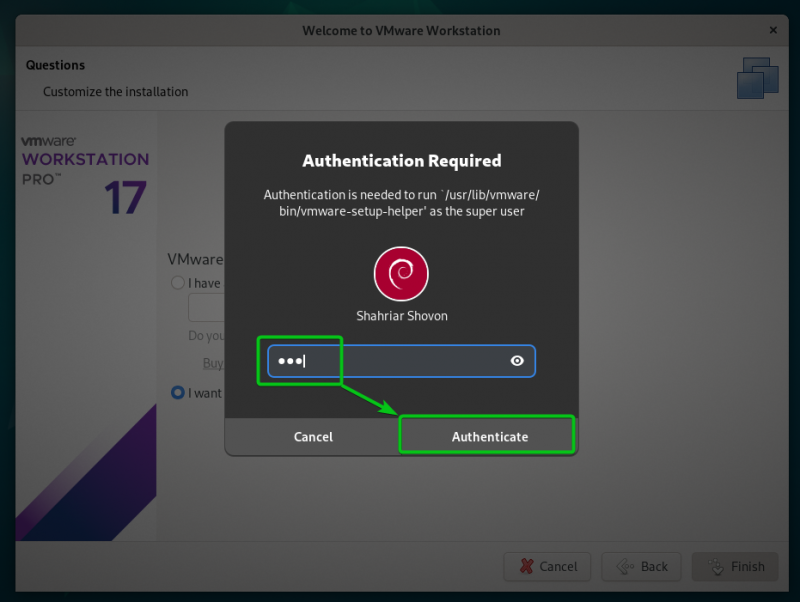
Кликните на „ОК“.
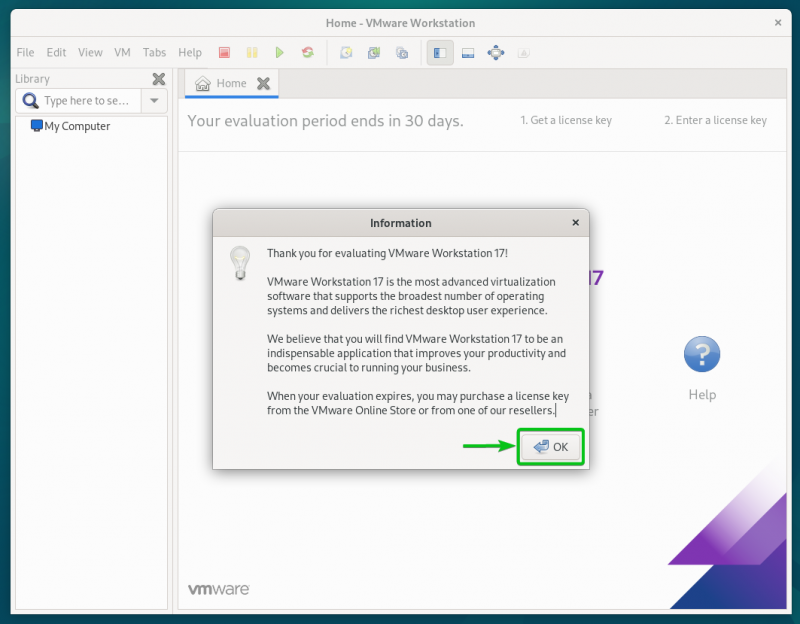
ВМваре Воркстатион 17 Про би требао бити спреман за употребу на Дебиан 12.
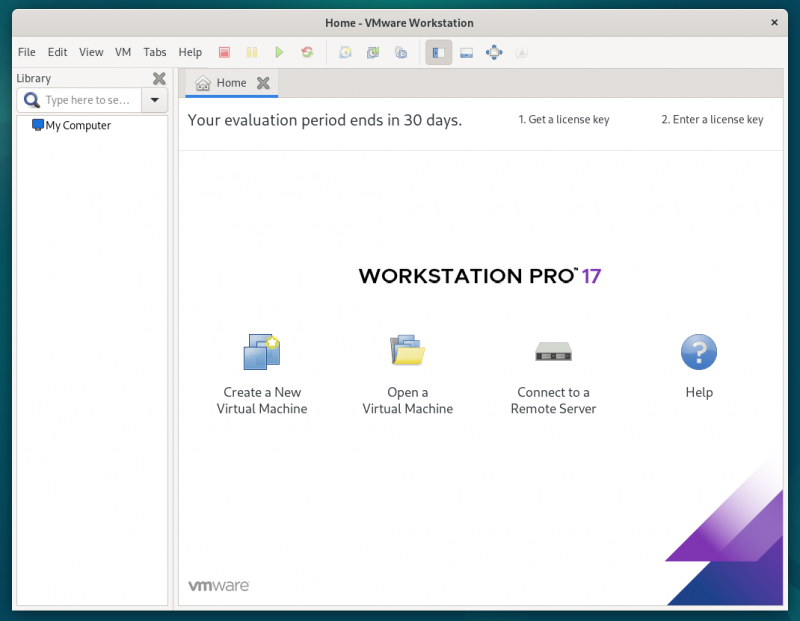
Закључак
Показали смо вам како да преузмете ВМваре Воркстатион 17 Про на Дебиан 12. Такође смо вам показали како да инсталирате ВМваре Воркстатион 17 Про на Дебиан 12 и како да покренете ВМваре Воркстатион 17 Про на Дебиан 12 по први пут.